Publicitate
Fotografiile de pe computer pot conține o comoară de amintiri. Una dintre cele mai bune metode de a vă asigura că nu le veți pierde niciodată este să le faceți backup. Din fericire, există tone de instrumente utile care vă permit să faceți copii de rezervă ale tuturor fotografiilor de pe computer. Am enumerat primele opt locuri.
Toate serviciile menționate au site-uri web și / sau aplicații corespunzătoare care vă permit să vă accesați fotografiile de îndată ce sunt salvate, care de obicei durează câteva secunde. În timp ce lista noastră conține multe nume cunoscute, există câteva instrumente care nu pot fi la fel de comune, dar care au caracteristici care merită explorate.
Majoritatea instrumentelor oferă spațiu de stocare gratuit în valoare de gigabyte, dar există câteva servicii de abonament. Pentru a vă ajuta să luați o decizie în cunoștință de cauză, am adăugat verdictul nostru după fiecare instrument, astfel încât să puteți determina dacă se potrivește cel mai bine nevoilor dvs.
Spațiu de stocare gratuit: 15 GB (include Google Drive și Gmail)
Este greu de imaginat că Google Photos a fost de aproximativ doi ani, deoarece a devenit un instrument de rezervă indispensabil pentru mulți. În timpul instalării, aplicația vă oferă opțiunea de a face copii de rezervă pentru fotografii și videoclipuri salvate în diverse locații ale PC-ului (inclusiv desktopul, dispozitivele pe care le conectați la computer și folderul My Pictures). Puteți adăuga, de asemenea, alte locații PC ale căror fotografii doriți să le faceți o copie de rezervă.
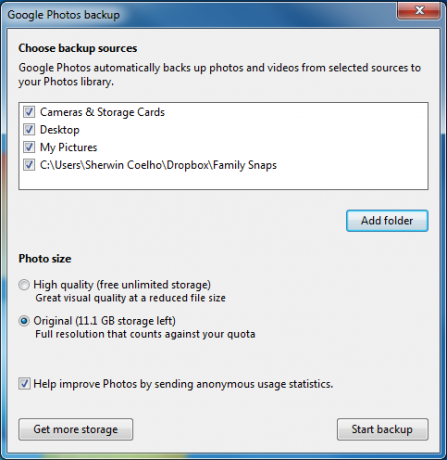
Google Photos are două opțiuni pentru dimensiunea fotografiei: Calitate superioară reduce dimensiunea fișierului fotografiilor originale, dar vă oferă spațiu de stocare nelimitat Original contează cu spațiul de stocare, dar fișierele vor fi încărcate în dimensiunea lor inițială. Deoarece Google vă oferă un spațiu de stocare gratuit de 15 GB, vă recomand să selectați Original pentru a vă bucura de fotografiile dvs. în modul în care le-ați capturat.
Aluzie: Puteți crea și utiliza întotdeauna un al doilea cont Google pentru a dubla acest spațiu de stocare. Alternativ, puteți cumpărați mai mult spațiu de depozitare. Planurile încep de la 1,99 USD pe lună pentru 100 GB sau 9,99 USD pe lună pentru 1 TB.
Am explicat cum poți faceți ca Google Photos să funcționeze pentru dvs. Cum să faceți ca Google Photos să funcționeze pentru dvs. cu aceste sfaturiGoogle Photos ar putea fi soluția mult așteptată pentru a vă gestiona toate fotografiile. Dar este cel mai bun dintre toate site-urile de distribuire a fotografiilor online? Citeste mai mult , v-a arătat cum să-l utilizați pentru faceți o copie de rezervă, organizați și editați fotografiile Obțineți stocare gratuită de fotografii nelimitate și multe altele cu fotografii GoogleDacă nu utilizați aceste funcții Google Photos ascunse, sunteți într-adevăr lipsit. (Sugestie: Există stocare gratuită și nelimitată de fotografii!) Citeste mai mult și chiar cum să-l folosești ca tovarășul perfect de vacanță Cum să folosiți Google Photos ca însoțitor perfect pentru vacanțăSărbătorile sunt un moment de amintit, în care captezi amintiri pe care vrei să le prețuiești pentru totdeauna. Utilizarea Google Photos vă va asigura că momentele dvs. preferate vor fi salvate pentru o perioadă lungă de timp Citeste mai mult .
Verdict: Google Photos este un instrument fantastic pentru utilizatorii de smartphone de zi cu zi. Are o cantitate generoasă de spațiu de stocare și vă oferă opțiunea de a vă organiza și edita fișierele într-o gamă largă de dispozitive.
Spațiu de stocare gratuit: 1 TB
Deși popularitatea sa a scăzut în ultimii ani, Flickr rămâne încă un loc minunat pentru a vă afișa fotografiile din cauza bazei sale de fotografi loiali și entuziaști. Un cont gratuit vă oferă o cantitate mare de 1 TB de stocare, dar va trebui să încărcați fotografii pe site-ul său web.
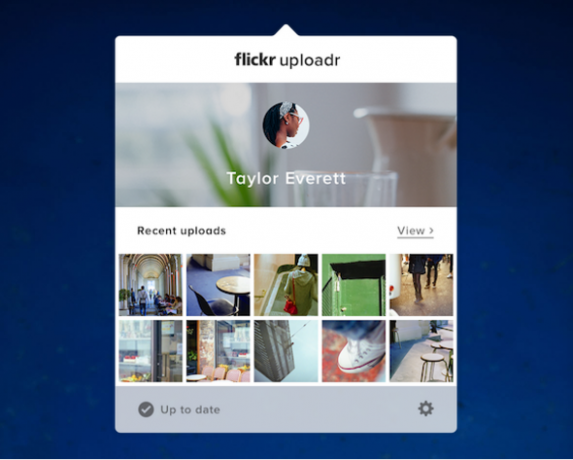
Pentru a face backup pentru fotografii pe computer, va trebui să vă înscrieți pentru un cont Pro (începând de la 5,99 USD pe lună sau 49,99 USD pe an). Acest lucru vă permite să instalați și să folosiți instrumentul său Auto-Uploadr pentru desktop. De asemenea, promite o experiență de navigare fără anunțuri și vă oferă statistici avansate asupra fotografiilor dvs., inclusiv fotografiile care sunt în prezent în tendință și ceea ce îi conduce pe oameni către fotografiile dvs.
În afară de găzduirea fotografiilor dvs., Flickr are alte caracteristici utile Mai mult decât partajarea fotografiilor: 5 utilizări unice pentru FlickrFlickr este cel mai cunoscut drept unul dintre cele mai simple moduri de a împărtăși și a stoca fotografiile online. Am venit cu câteva modalități unice prin care poți scoate mai mult din Flickr care depășesc ... Citeste mai mult și instrumente gratuite strălucitoare care vă permit descărcați toate fotografiile dvs. Flickr 3 instrumente minunate pentru a descărca fotografii și seturi FlickrDeși multe persoane folosesc acum Facebook sau Google Picasa pentru a partaja și a face backup pentru copii online, există încă o mulțime de oameni care preferă să folosească Flickr dintr-un motiv sau altul. Citeste mai mult . Acest lucru este util dacă doriți să le faceți backup în altă parte.
Verdict: deși are un cost redus, un abonament la Flickr Pro are sens dacă ești un fotograf avid, deoarece va face backup cu ușurință pentru toate fotografiile de înaltă rezoluție.
Spațiu de stocare: Nu este menționat (necesită abonare Pro)
Există multe aplicații care vă permit să trimiteți instantaneu fotografii de la un dispozitiv la altul. Cu toate acestea, aplicația Photo Transfer (da, așa se numește) este singura pe care o cunoaștem și care vă permite să faceți o copie de rezervă a fotografiilor. În mod implicit, aplicația vă permite să transferați cinci fișiere simultan gratuit.
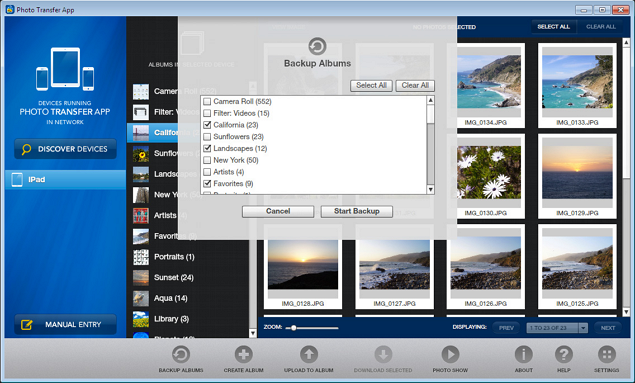
Actualizarea la versiunea sa Pro (care costă 4,99 USD) elimină această limită și vă oferă opțiunea de a face copii de rezervă pe computer. Puteți seta calea de rezervă a folderului dvs. făcând clic pe pictograma Setări din partea din dreapta jos a programului.
Este ușor să transferați toate fotografiile pe care le-ați făcut backup pe computer în aplicația Transfer de fotografii de pe dispozitivele dvs. Trebuie doar să folosiți butonul Descoperiți dispozitivele din program. Programul va detecta orice dispozitive conectate la aceeași rețea Wi-Fi și vă va permite să transferați fotografiile dorite.
Verdict: aplicația Photo Transfer a luat ceva timp pentru a detecta dispozitivele noastre. Cu toate acestea, este util dacă doriți să faceți backup pentru fotografiile de pe dispozitivele Amazon și de pe un Mac, deoarece majoritatea celorlalte instrumente nu acceptă aceste dispozitive.
Opțiuni de stocare în cloud
Există multe servicii de stocare în cloud cunoscute, gratuite și de încredere care vă fac copii de siguranță pentru fotografii. Cele menționate mai jos funcționează într-un mod similar. Acestea adaugă foldere utile pentru PC, comenzi rapide pentru desktop și pictograme în bara de activități a computerului pentru un acces ușor. Această pictogramă a zonei de notificare este importantă, deoarece vă permite, de asemenea, să accesați programul Preferințe (sau Setări) secțiune de unde puteți verifica și modifica comportamentele sale implicite.
Cea mai bună parte a utilizării unui serviciu de stocare în cloud este că copierea de rezervă a fotografiilor este, în mare parte, doar un caz în care le aruncați în folderul relevant pe care îl doriți. După acest lucru, puteți accesa instantaneu toate fotografiile dvs. de pe un alt computer care are același program, site-ul instrumentului respectiv sau aplicațiile sale gratuite pentru Android și iOS.
Spațiu de stocare gratuit: 15 GB (include Google Photos și Gmail)
Dacă preferi să folosești o opțiune de stocare în cloud în loc de Google Photos, Google Drive este cel mai bun pariu. Instalarea programului adaugă de asemenea instrumente Google echivalente Office (documente, foi și diapozitive) pe computer.
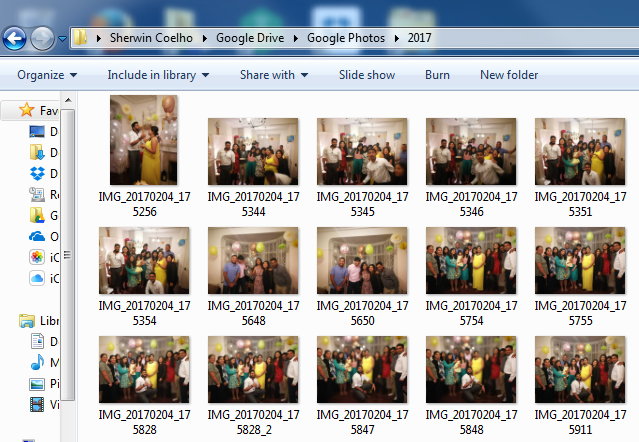
Spre deosebire de Google Photos, va începe să descărcați toate fișierele din contul dvs. Google Drive pe computer, astfel încât să le puteți accesa în funcție de dvs. Puteți schimba care dintre aceste fișiere pe care doriți să le descărcați folosind Preferințe opțiune din zona de notificare a computerului. Am scris un ghid detaliat pe Google Drive Singurul Ghid Google Drive de care veți avea vreodată nevoie pentru a citiGoogle Drive este combinația perfectă de stocare online de fișiere și instrumente de gestionare a documentelor. Vă explicăm cum să folosiți cel mai bine Google Drive online și offline, singuri și în colaborare cu alții. Citeste mai mult și ți-a spus cum să găsești ceva stocat în contul tău 7 Sfaturi de căutare Google Drive pentru a vă ajuta să găsiți oriceGoogle Drive este o mizerie? Găsiți totul mai ușor cu ajutorul nostru. Operatorii de căutare Google pot găsi aproape orice, inclusiv text în imagini (OCR) sau fotografii bazate pe conținut, de ex. cainele tau. Citeste mai mult .
Verdict: este o alternativă bună la Google Photos și strălucitor dacă sunteți conectat la ecosistemul Google, deoarece vine preinstalat pe toate dispozitivele Android și Chromebookurile.
Spațiu de stocare gratuit: 5 GB
Serviciul implicit de stocare în cloud a Microsoft este preinstalat pe toate computerele Windows 10. Pentru versiunile anterioare, este ușor de instalat ca program separat.
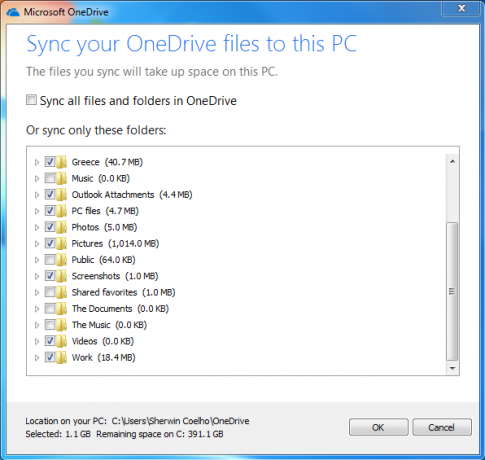
Click dreapta pictograma de notificare pentru computer, apoi faceți clic pe Setări. Aici, veți vedea opțiuni pentru salvarea automată a fotografiilor și videoclipurilor în contul dvs. OneDrive ori de câte ori conectați un dispozitiv la computer. În filele acestui ecran sunt disponibile și opțiuni care vă permit să selectați fișierele de foldere pe care doriți să le faceți copie de rezervă, să le salvați fișiere media de pe dispozitivele pe care le conectați la computer și salvați automat capturile de ecran în OneDrive.
Recent Microsoft a îmbunătățit serviciul. Cel mai bun exemplu în acest sens sunt interfețele sale web și de aplicații care au acum o secțiune dedicată Fotografii în care veți găsi toate fotografiile pe care le-ați făcut o copie de rezervă, aranjate perfect după data. V-am spus cum să faceți cel mai bine folosiți computerul OneDrive pentru Windows 10 Cum să înlocuiți fișierele inteligente OneDrive în Windows 10Microsoft a spart OneDrive pe Windows 10 pentru utilizatorii de putere. Înlăturarea marcajelor de plasare, cunoscute și sub denumirea de fișiere inteligente, a dezamăgit mulți utilizatori care au făcut upgrade de la Windows 8.1. Am compilat mai multe soluții. Citeste mai mult .
Verdict: este probabil o aplicație implicită pe computerul dvs., astfel încât, la fel de bine, puteți folosi cele 5 GB de spațiu de stocare.
Spațiu de stocare gratuit: 2 GB
Dropbox a fost unul dintre cele mai vechi programe de stocare în cloud. Chiar și astăzi, este încă un serviciu competent, în ciuda faptului că oferă cea mai mică cantitate de spațiu de stocare gratuit. Poate pentru că se adaugă constant noi funcții utile 15 lucruri pe care nu știai că le puteți face cu DropboxServiciile de stocare în cloud au venit și au dispărut, dar Dropbox este probabil cel mai lung timp aici. Și acum și-a îmbunătățit jocul cu o serie de caracteristici noi. Hai să explorăm. Citeste mai mult .
Pictograma de notificare a PC-ului afișează toate notificările și toate fișierele recente pe care le-ați încărcat (sau au făcut modificări) într-o listă Puteți chiar să copiați linkul pentru oricare dintre aceste fișiere pentru a-l partaja rapid cu alții. Secțiunea Preferențe (accesibilă și prin intermediul pictogramei de notificare) vă permite să încărcați automat fotografiile, videoclipurile și capturile de ecran în cadrul serviciului.
Verdict: spațiul implicit de depozitare pe care îl oferă rămâne singurul său toc principal de Ahile. În caz contrar, este un program fără cusur.
Spațiu de stocare gratuit: 5 GB
Orice lucru care începe cu un mic „i” este în mod evident legat de Apple. Din fericire, iCloud funcționează și pe PC-urile Windows. Programul necesită câteva minute pentru instalare și va trebui să reporniți computerul pentru a finaliza instalarea.
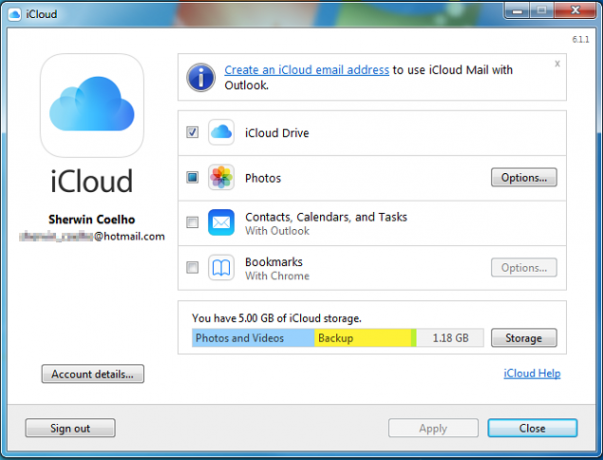
În mod enervant, iCloud instalează, de asemenea, o parte din junk-ul suplimentar Apple, dar acesta este probabil un preț mic de plătit dacă ești legat de ecosistemul Apple. Ni s-a explicat cum să-l folosim sincronizați datele dintre iPhone și PC-ul dvs. Windows Cum să utilizați panoul de control iCloud pentru a sincroniza date între iPhone și WindowsLucrezi regulat pe un computer Windows. Și căutați o modalitate de a vă păstra sincronizarea datelor iPhone? Panoul de control iCloud ar putea fi instrumentul pe care l-ați căutat. Citeste mai mult .
Verdict: deși este un serviciu bun, merită să fie utilizat doar dacă utilizați în principal dispozitive Apple și un computer Windows.
Spațiu de stocare gratuit: 5 GB (necesită abonament Amazon Prime)
Utilizatori Amazon Prime au tone de beneficii 10 avantaje extraordinare Amazon pe care probabil le-ai trecut cu vedereaTransportul gratuit de două zile este doar începutul. Iată câteva avantaje notabile ale abonamentului Amazon Prime despre care poate nu știți. Citeste mai mult . Unul dintre cele mai subestimate este Amazon Drive, care vă oferă 5 GB spațiu de stocare pentru fotografii, videoclipuri și alte fișiere. Când instalați prima dată Amazon Drive, puteți alege ce foldere de PC doriți să sincronizați cu contul dvs.
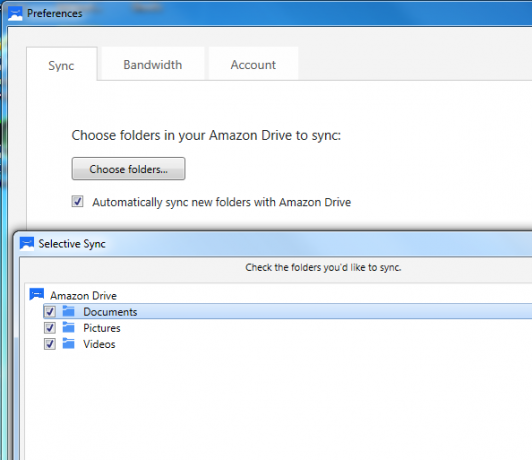
În mod confuz, are un serviciu apelat Fotografii Prime care sunt disponibile doar ca aplicații Android și iOS. Aceasta are un spațiu nelimitat de stocare a fotografiilor și este un loc mai bun pentru a face copii de rezervă și a organiza fotografii pe dispozitiv. Dar, deoarece nu este disponibil ca un program separat pentru PC, va trebui să gestionați fotografiile pe care le-ați încărcat prin intermediul aplicațiilor folosind programul Amazon Drive.
Verdict: instrumentele de căutare foto ale Amazon Drive sunt coapte în comparație cu unele dintre celelalte opțiuni din această listă. Acestea fiind spuse, Prime Photos este o opțiune excelentă pentru backup de fotografii pe dispozitivele tale.
Care este instrumentul dvs. de rezervă preferat?
În timp ce programul nostru personal de backup pentru fotografii este Google Photos, fiecare dintre instrumentele menționate vă oferă modalități diferite de a obține același rezultat. Toate funcționează ca reclamă și servesc scopuri ușor diferite. În cele din urmă, ce serviciu este util, totul se rezumă la puțini factori decisivi - și anume spațiul de depozitare, comoditatea și familiaritatea.
Cea mai bună parte pentru a avea o varietate atât de largă de instrumente de încredere foto de rezervă la dispoziția dvs. este că puteți utilizați cu ușurință mai multe servicii sau mai multe conturi pe același serviciu pentru a vă maximiza instantaneu spațiul de stocare.
Care dintre aceste instrumente PC considerați neprețuite pentru copierea de rezervă a fotografiilor dvs.? Există un program util pe care l-am ratat? Spuneți-ne publicarea gândurilor în secțiunea de comentarii de mai jos.
Sherwin este un scriitor tehnologic cu interese în Windows, Android, iOS și social media. El este, de asemenea, un pasionat de sport și poate fi de obicei găsit urmărind / urmând cele mai recente jocuri de cricket, fotbal sau baschet.


